1、以插入的三角形为例,将形状全部放置于B3单元格内。

2、调整B3单元格边界,会发现三角形形状大小和位置都在变化。
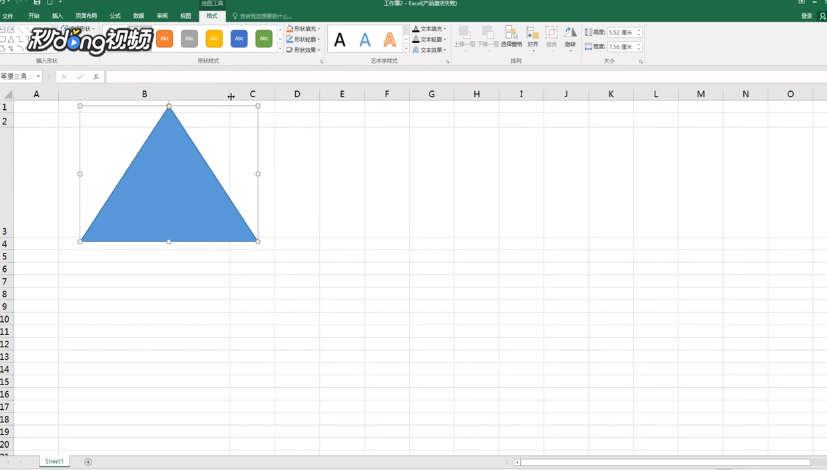
3、右键单击三角形形状,在弹出的右键菜单中选择大小和属性命令。

4、在属性面板中选择形状的大小和位置都固定。

5、设置完毕后,再调整B3单元格边界即可发现三角形形状的大小和位置都未发生改变。

1、以插入的三角形为例,将形状全部放置于B3单元格内。

2、调整B3单元格边界,会发现三角形形状大小和位置都在变化。
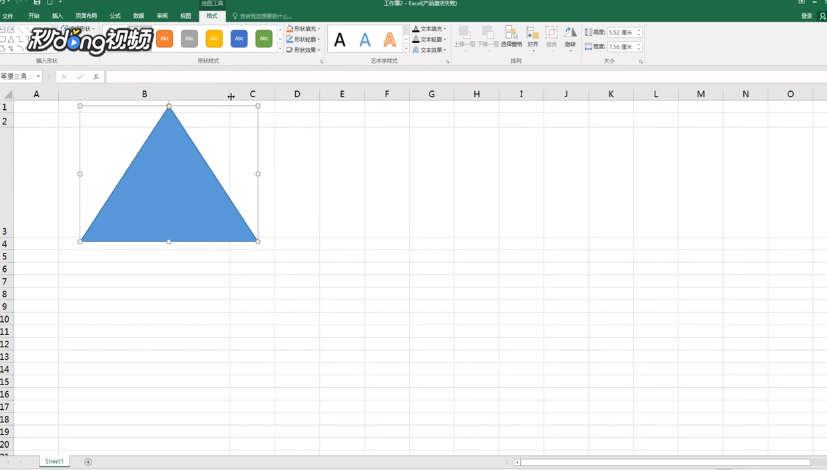
3、右键单击三角形形状,在弹出的右键菜单中选择大小和属性命令。

4、在属性面板中选择形状的大小和位置都固定。

5、设置完毕后,再调整B3单元格边界即可发现三角形形状的大小和位置都未发生改变。
